- 安卓下载 相关标签
类型:文字处理
语言:简体中文
更新: 2020-04-29 16:04:55
大小:103.8 GB
平台:Win All
- 1[文字处理]notepad plus增强版免安装绿色版下载 v7.8.9 中文增强版
- 2[文字处理]云上pdf阅读器官方版下载 v1.0.7.3774 免费版
- 3[文字处理]text editor pro文本编辑器下载 v6.0 中文汉化版
- 4[文字处理]乱码转换器电脑版下载 v2.2 中文版
- 5[文字处理]大漠文章采集器 v1.0.0.0 官方版
- 6[文字处理]迷你档(minidown)图文编辑器 v2.2 免费下载
- 7[文字处理]ia writer windows版下载 v1.3.7528 简体中文版
- 8[文字处理]Crypto Notepad免费下载 v1.8.5 中文版
- 9[文字处理]Locale Emulator(日文乱码转区工具)百度云资源下载 v2.5.0 最新汉化版
- 10[文字处理]秀米编辑器电脑版免费下载 v2.0 官方版
ultraedit软件是一款非常专业的文本编辑软件,它可以帮助我们快速处理多种文本格式。ultraedit功能实用,效果出众,支持十六进制、ASCLL码、语法加亮、代码折叠、代码单词拼写检查等功能,让用户更方便的对工作进行处理。
windows系统自带的笔记本文件可能无法满足很多专业人士的需求,这个时候ultraedit软件就能帮到你了,它有着简洁的功能和清爽的界面,是文字编辑者的好帮手。
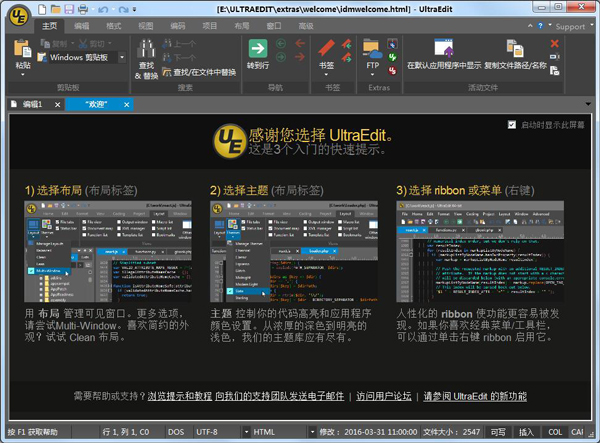
【ultraedit功能介绍】
1、UltraEdit绿色版可配置语法加亮,支持代码折叠、Unicode;在32位Windows平台上进行64位文件处理。
2、UltraEdit文本编辑器基于磁盘的文本编辑和支持超过4GB的大文件处理,即使是数兆字节的文件也只占用极少的内存;
3、在所有搜索操作(查找、替换、在文件中查找、在文件中替换)中,支持多行查找和替换对话框;
4、带有100,000个单词的拼写检查器,对 C/C++、VB、HTML、Java和Perl进行了预配置;
5、UltraEdit文本编辑器内置FTP客户端,支持登录和保存多个账户,支持SSH/Telnet窗口;
6、UltraEdit文本编辑器提供预定义的或用户创建的编辑“环境”,能记住UltraEdit的所有可停靠窗口、工具栏等的状态;
7、UltraEdit文本编辑器集成脚本语言以自动执行任务,可配置键盘映射,列/块模式编辑,命名的模板;
8、十六进制编辑器可以编辑任何二进制文件,并显示二进制和ASCII视图;
9、HTML工具栏,对常用的HTML功能作了预配置;文件加密/解密;多字节和集成的IME。
10、网络搜索工具栏:高亮显示文本并单击网络搜索工具栏按钮,从编辑器内启动搜索加亮词语;
【ultraedit安装方法】
1、在本站下载UltraEdit编辑器后,在电脑本地得到一个.exe文件,双击.exe文件进入软件安装界面,点击【下一步】继续安装。
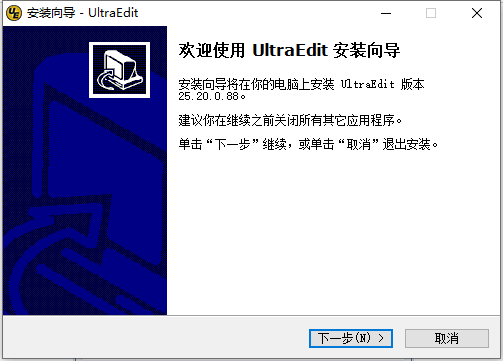
2、选择UltraEdit编辑器安装位置,您可以点击【浏览】,在打开的窗口中,您可以自行选择软件安装位置,选择完成后点击【下一步】。
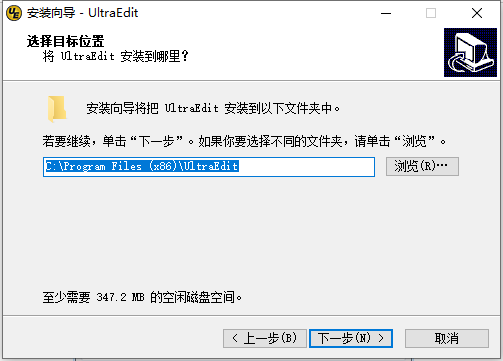
3、选择UltraEdit编辑器快捷方式存放位置,选择完成后点击【下一步】。
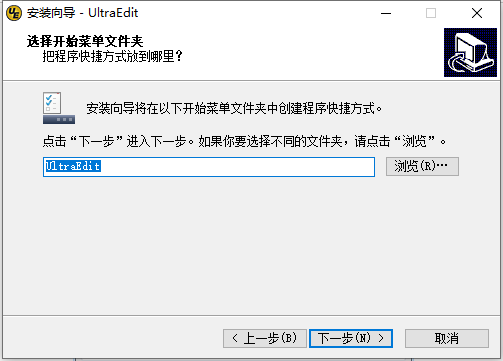
4、选择是否创建快捷方式,选择完成后点击【下一步】。
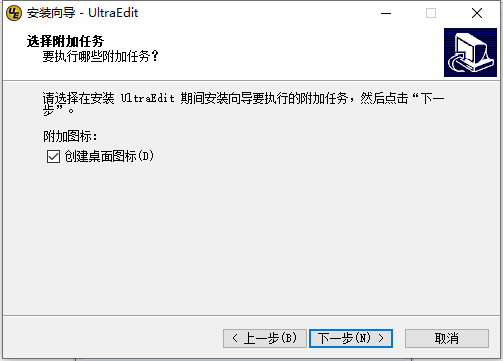
5、准备安装UltraEdit编辑器,点击【安装】就可以了。
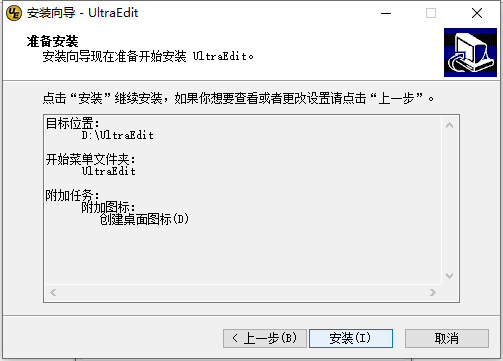
6、UltraEdit编辑器正在安装中,您需要耐心等待安装完成就可以了。
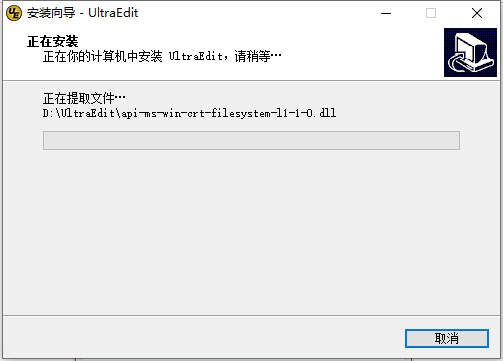
7、UltraEdit编辑器安装完成,点击【完成】退出软件安装。
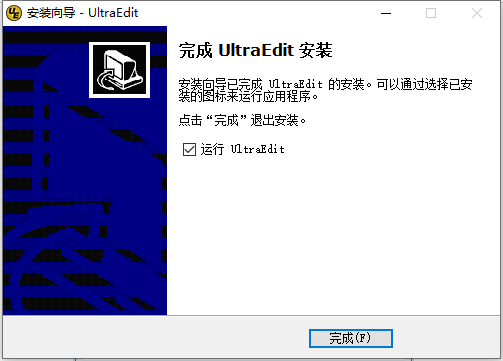
ultraedit编辑器注册码
一、1390720534
二、1378165281
用户需要谨记在电脑断网后才可以进行激活操作。
UltraEdit注册码来源于网络,仅供参考,请勿作它用。
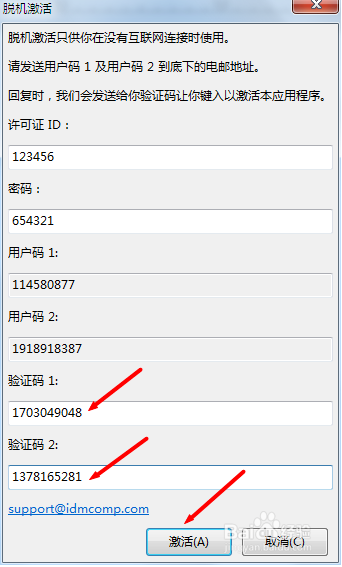
【ultraedit使用方法】
1、如果想要使用UltraEdit编辑器就需要我们先将安装好的UltraEdit编辑器运行打开,打开后截图如下:
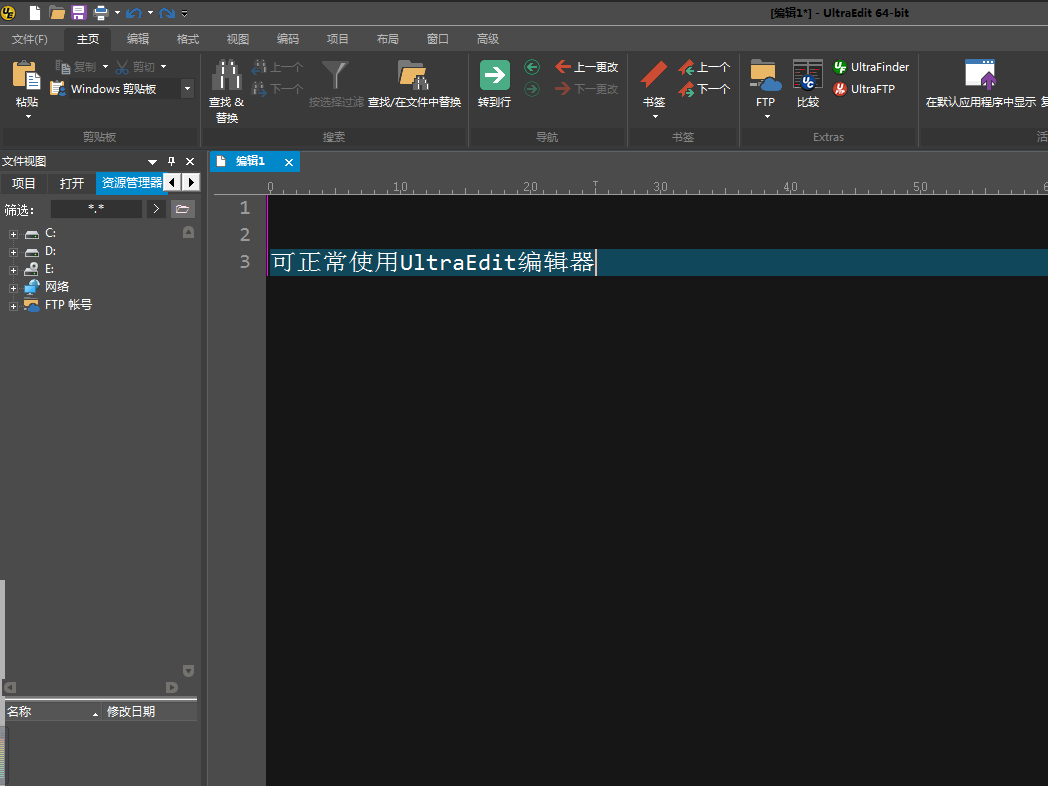
2、正常打开UltraEdit编辑器后请根据提示先找到最左上角的【文件】按钮并打开,找到【新建】选项,选择它将会为你新建一个编辑页面。
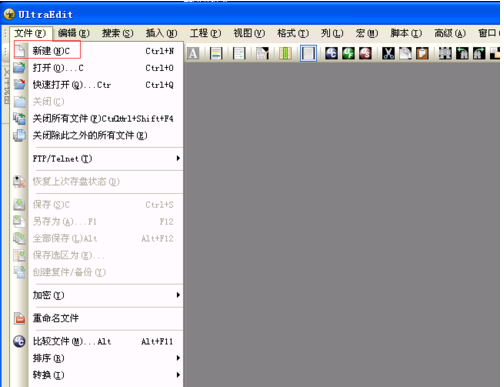
3、成功新建UltraEdit编辑器的新页面后,我们可以在该页面编辑自己想要的文本、代码等信息。你可以先熟悉下流程后在正常使用UltraEdit编辑器,随意编辑一点内容即可。
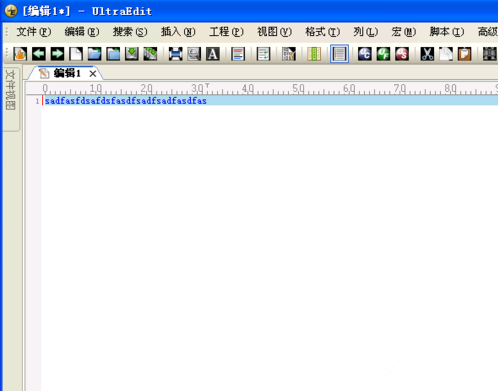
4、然后根据提示编辑完毕,我们就需要将已编辑好的内容进行保存了。请根据提示找到【文件】按钮,然后找到【保存】选项并单击它。
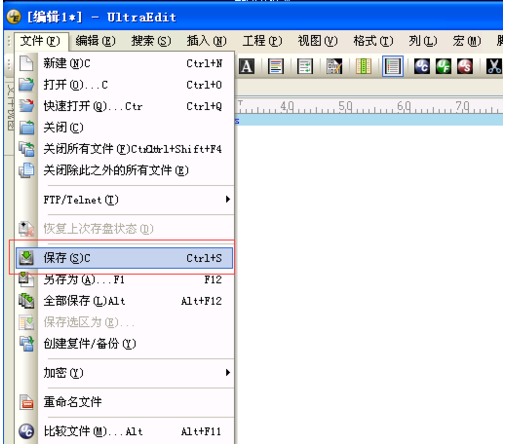
5、单击保存选项后将会弹出一个另存为窗口,你可以在该界面里设置你需要保存的文件名字、类型、格式等信息。(一般我们设置名字跟类型就可以了,如有其它需求也可根据实际情况进行设置) 请将你需要保存的文件进行命名并单击【保存】按钮进行保存。
提示:你可以在图中“保存在”处设置你需要保存的文件目录位置,记住你所设置目录方便查找哦。
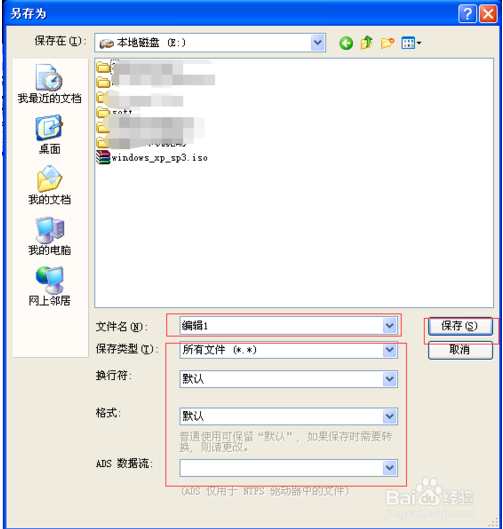
6、如果保存成功,我们可以到之前设置的保存目录进行查看是否已将编辑的文件正常保存下来,(该处可参考步骤5)请找到你之前设置的保存位置,然后就可以看到如下图:小编编辑的文件已经正常保存下来了。
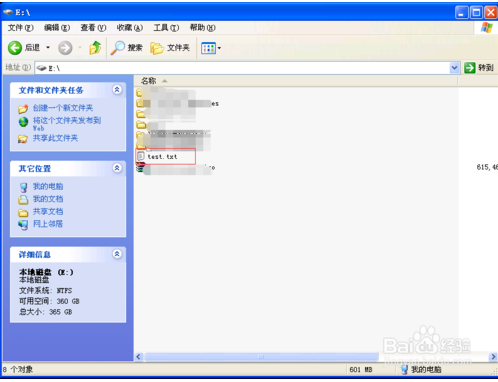
7、好了,到这里我们针对UltraEdit编辑器的使用教程就已经分享完了,小伙伴们开始正常使用UltraEdit编辑器吧。
【ultraedit常见问题】
UltraEdit编辑器如何使用列模式?
1、首先用UltraEdit编辑器打开一个文本,该文本需要是数字和字母组成,目前列模式并不支持中文模式。
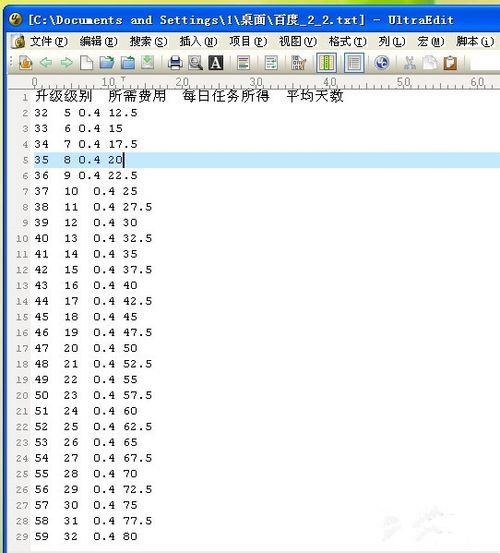
2、在使用UltraEdit编辑器的列模式时需要我们自己手动设置下,因为UltraEdit编辑器的默认编辑模式是普通模式。调整UltraEdit编辑器的列模式请根据图中所圈提示,先找到菜单栏中的列模式点击进去。

3、以下是进入列模式效果图展示↓:那我们设置好列模式后就可以操纵鼠标选择文本了。因为设置的原因所以你鼠标会自动帮你选中一列,如图小编选中的是其中一组数字。
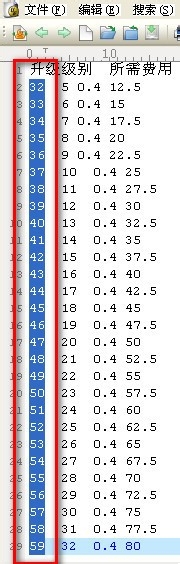
4、我们选中需要编辑的数据后直接鼠标右键复制,或是选中后使用快捷键【Ctrl + c】 进行复制也可以,请根据自己喜好进行操作。
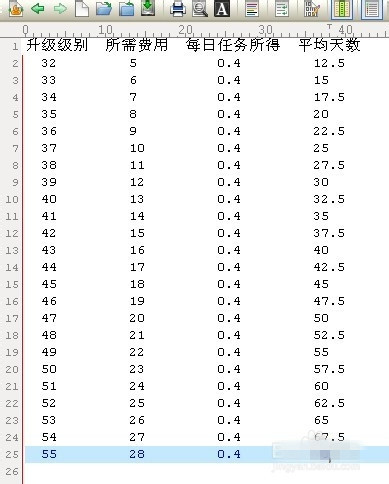
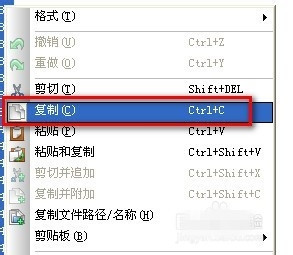
5、复制成功后,找到一个新文本(如没有,请选择新建一个)把刚才复制的数据粘贴到这个文本中。
【ultraedit更新日志】
—原生64位版本发布
—大大提高启动速度
—其他性能改进
UltraEdit最新版 v26.20.0.46 绿色版其他版本
用户评论
最新评论
- 置顶 河北承德电信 网友 敷衍
好东西值得分享
- 置顶 山东菏泽联通 网友 星星少女?
凡事要乘早
- 置顶 甘肃定西电信 网友 东风寄千愁
谢谢小编大大分享,支持一下。。。
- 置顶 河南开封电信 网友 等过春秋
这软件好用,奥力给
- 置顶 云南保山联通 网友 一米阳光°几度温暖
成功下载&成功使用


 QOwnNotes事务笔记管理电脑版下载 v21.1.3 官方版
QOwnNotes事务笔记管理电脑版下载 v21.1.3 官方版 SoSo文本收集器 v2.0 免费版
SoSo文本收集器 v2.0 免费版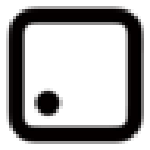 我来wolai云端笔记 v1.0.25 最新版
我来wolai云端笔记 v1.0.25 最新版 RedNotebook桌面日记本免费下载 v2.21 电脑版
RedNotebook桌面日记本免费下载 v2.21 电脑版 XReplace超级字符串批量替换工具绿色版下载 v3.66 免费版(附注册码)
XReplace超级字符串批量替换工具绿色版下载 v3.66 免费版(附注册码) 小篆转换器汉字简体版 v1.0 可复制版
小篆转换器汉字简体版 v1.0 可复制版 cleartype文本调谐器Win10版下载 v1.0.4 最新版
cleartype文本调谐器Win10版下载 v1.0.4 最新版 树洞ocr文字识别软件下载 v1.2.1 官方版
树洞ocr文字识别软件下载 v1.2.1 官方版 Inkdrop绿色免安装版下载 v3.16.0 电脑版
Inkdrop绿色免安装版下载 v3.16.0 电脑版 永中集成Office2009(文字处理/电子表格/简报制作等)简体中文绿色免费版
永中集成Office2009(文字处理/电子表格/简报制作等)简体中文绿色免费版 梦想编辑器DreamEditor中文PC版 v3.0.99 官方版
梦想编辑器DreamEditor中文PC版 v3.0.99 官方版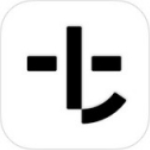 拾柒官方客户端下载 v4.8.0 最新电脑版
拾柒官方客户端下载 v4.8.0 最新电脑版 极简笔记官方版下载 v1.4.4 电脑版
极简笔记官方版下载 v1.4.4 电脑版 vim编辑器中文电脑版下载 v8.2.2811 正式版
vim编辑器中文电脑版下载 v8.2.2811 正式版 sumatra pdf阅读器官方下载 v3.3.13011 电脑版
sumatra pdf阅读器官方下载 v3.3.13011 电脑版 gVim编辑器最新版下载 v8.2.2771 简体中文版
gVim编辑器最新版下载 v8.2.2771 简体中文版 中国书法字典免费下载 v1.4 官方最新版
中国书法字典免费下载 v1.4 官方最新版 plist Editor Pro编辑器下载 v2.5.0 windows版
plist Editor Pro编辑器下载 v2.5.0 windows版 无错字校对助手电脑版免费下载 v3.5 官方版
无错字校对助手电脑版免费下载 v3.5 官方版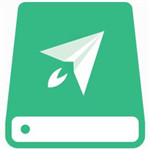 Boostnote最新版下载 v0.8.19 官方中文版
Boostnote最新版下载 v0.8.19 官方中文版 scihub desktop文献神器软件下载 v5.0(百度云资源) 官方免费版
scihub desktop文献神器软件下载 v5.0(百度云资源) 官方免费版 狗屁不通文章生成器电脑版下载 v1.0 最新版本
狗屁不通文章生成器电脑版下载 v1.0 最新版本 editplus简体中文版下载 v5.3 官方最新版
editplus简体中文版下载 v5.3 官方最新版 小灰熊字幕制作软件正式版下载 v3.5.2.683 官方版
小灰熊字幕制作软件正式版下载 v3.5.2.683 官方版 汉王PDF OCR正式版下载 v8.14.16 官方版
汉王PDF OCR正式版下载 v8.14.16 官方版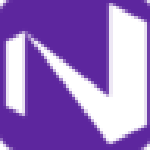 LESLIE NOTE(本地笔记软件) v5.10 免费下载
LESLIE NOTE(本地笔记软件) v5.10 免费下载 点滴日记本官方下载 v1.0 绿色版
点滴日记本官方下载 v1.0 绿色版 无错字校对助手免费版下载 v2021 最新版
无错字校对助手免费版下载 v2021 最新版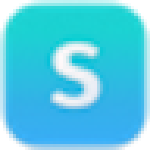 Swrite互链文档官方版下载 v0.4.0 最新版
Swrite互链文档官方版下载 v0.4.0 最新版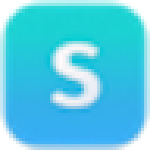 swrite互链文档 v0.5.6 官方版
swrite互链文档 v0.5.6 官方版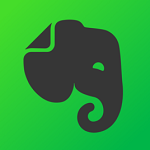 印象笔记(Evernote)官方下载 v6.17.6 海外国际版
印象笔记(Evernote)官方下载 v6.17.6 海外国际版 Archbee工程师文档处理软件 v1.12.0 官方版
Archbee工程师文档处理软件 v1.12.0 官方版 Textylic桌面便利贴 v2.2 免费版
Textylic桌面便利贴 v2.2 免费版
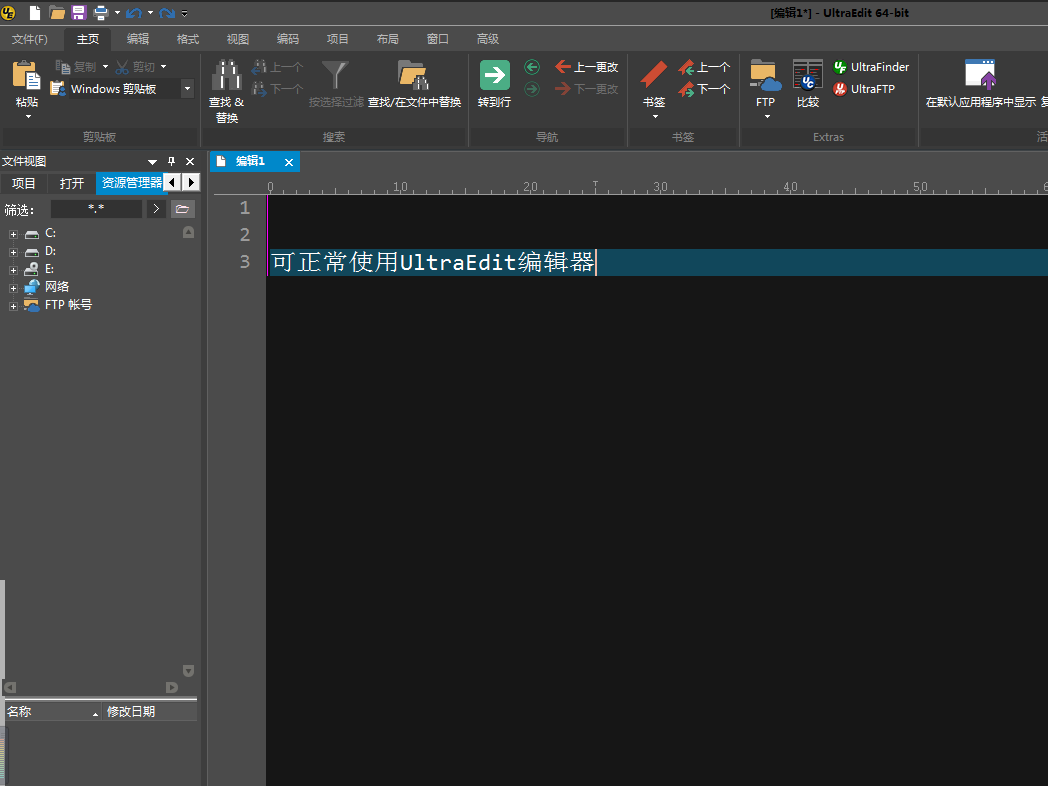
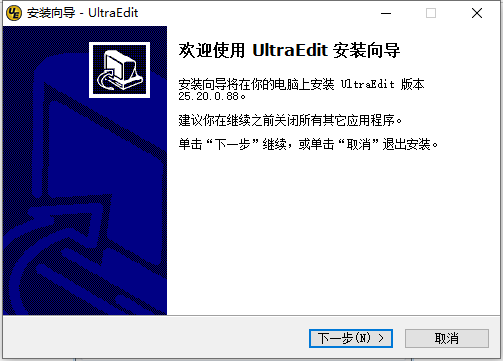
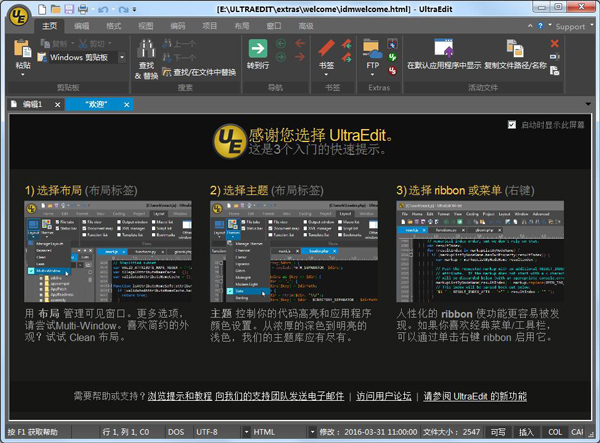
 文本处理辅助工具免费下载 v1.0.0.1 绿色版
文本处理辅助工具免费下载 v1.0.0.1 绿色版 Joplin桌面云笔记软件电脑版下载 v1.4.18 中文版
Joplin桌面云笔记软件电脑版下载 v1.4.18 中文版 BowPad代码文本编辑器官方汉化版下载 v2.6.5 最新版
BowPad代码文本编辑器官方汉化版下载 v2.6.5 最新版 OSD note半透明文本编辑工具绿色版下载 v1.1 免费版
OSD note半透明文本编辑工具绿色版下载 v1.1 免费版 gedit编辑器官方最新版下载 附百度云资源 免费版
gedit编辑器官方最新版下载 附百度云资源 免费版 AbiWord(多功能文字处理器) v2.9.4 免费版
AbiWord(多功能文字处理器) v2.9.4 免费版 约码写作软件下载 v3.0 绿色版
约码写作软件下载 v3.0 绿色版 晓奇液晶汉字模提取绿色版下载 V1.0 电脑版
晓奇液晶汉字模提取绿色版下载 V1.0 电脑版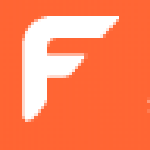 方正编校排系统 v2.7.2 官方版
方正编校排系统 v2.7.2 官方版